Una de les accions més freqüents realitzades quan es treballa al popular editor gràfic Adobe Photoshop és crear àrees de selecció de diverses formes. Això us permet assegurar-vos que les eines i els filtres afecten només les parts desitjades de la imatge. Normalment, aquests fragments són diversos objectes i elements de la composició. Per tant, per a un treball eficaç, és molt important poder seleccionar ràpidament un objecte a Photoshop.

Necessari
instal·lat l’editor Adobe Photoshop
Instruccions
Pas 1
Utilitzeu les eines Marquee per seleccionar ràpidament objectes el·líptics o rectangulars normals. Activeu l'eina de marquesina el·líptica o l'eina de marquesina rectangular. Moveu el cursor del ratolí a una de les cantonades del fragment d'imatge que vulgueu seleccionar. Premeu el botó esquerre. Mou el cursor per crear una àrea de selecció de la mida desitjada. Deixeu anar el botó del ratolí.
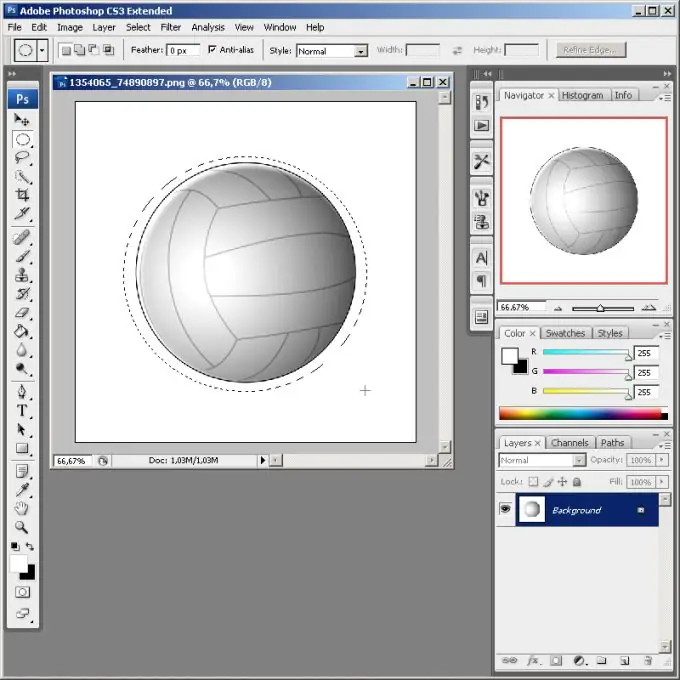
Pas 2
Ajusteu l'àrea de selecció creada si cal. Al menú, trieu Selecciona i transforma la selecció. Mou el ratolí per les vores del marc mostrat per aconseguir el resultat desitjat. Feu doble clic dins de l'àrea de selecció per confirmar els canvis.
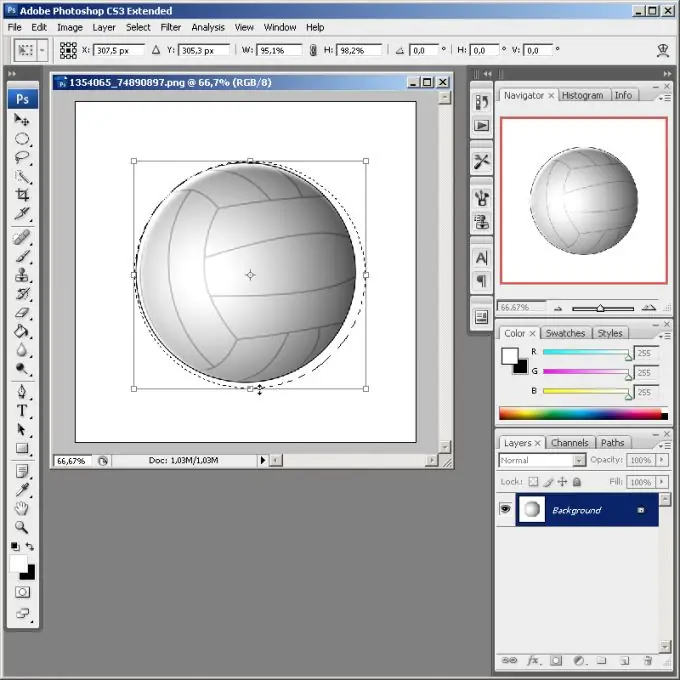
Pas 3
Per seleccionar ràpidament un objecte ple d'un color o un grup de colors similars, així com un sol objecte situat sobre un fons uniforme, utilitzeu l'eina Vareta màgica. Activeu-lo mitjançant el botó de la barra d'eines. Definiu el valor adequat per al paràmetre de tolerància al tauler de la part superior. Feu clic amb el ratolí dins d'un objecte o d'un fons uniforme. Si esteu processant el fons, inverteu la selecció prement Ctrl + Maj + I o escollint els elements Selecciona i Inverteix del menú.
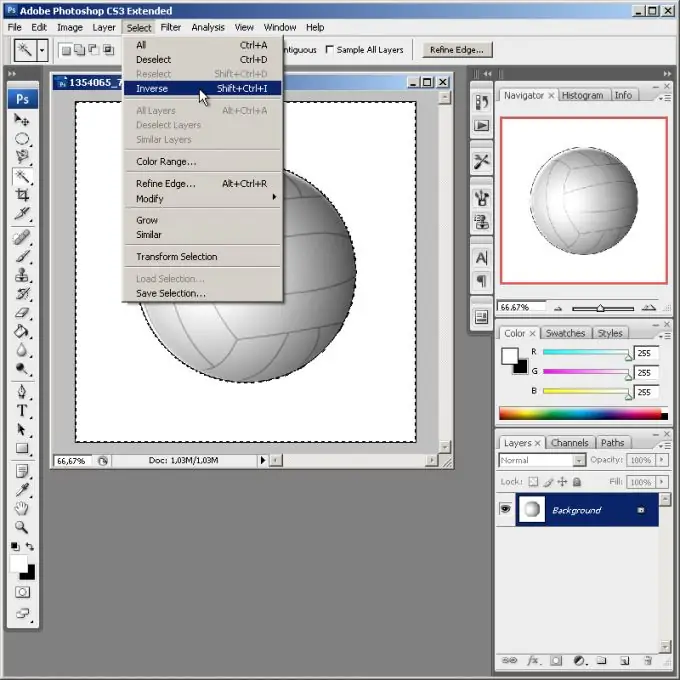
Pas 4
Apliqueu l'eina de selecció ràpida per utilitzar el mecanisme de selecció intel·ligent. Després d'activar l'eina, seleccioneu un pinzell adequat fent clic al control Pinzell situat al tauler superior. Amb el botó esquerre del ratolí premut, arrossegueu el cursor per diferents àrees del fragment d'imatge seleccionat. Feu que la selecció estengui per tot l'objecte.
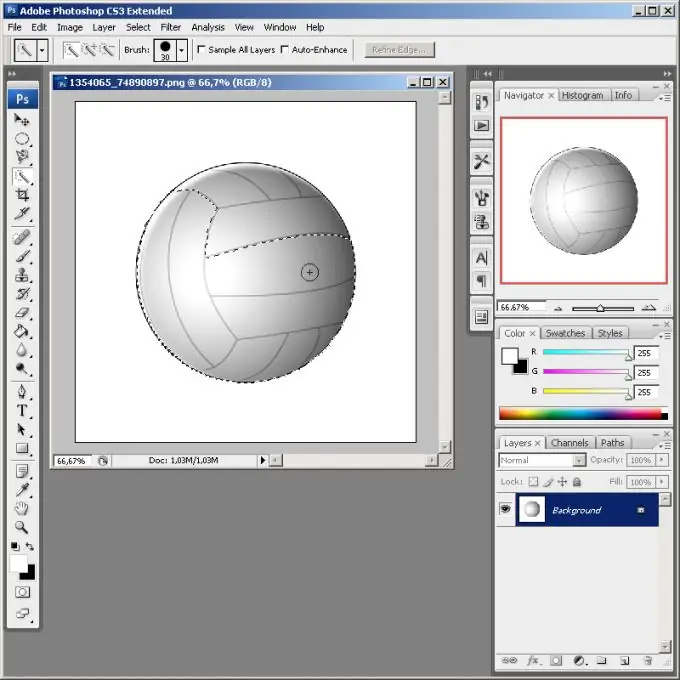
Pas 5
Utilitzeu les eines del grup Lasso per seleccionar ràpidament, però no sempre amb precisió, objectes complexos. Apliqueu l'eina Lasso si necessiteu crear una selecció aproximada. Simplement arrossegueu l'àrea desitjada amb el cursor del ratolí al llarg del contorn mentre manteniu premuda la tecla esquerra. Seleccioneu els fragments, limitats per línies rectes, amb l’eina Poligonal Lasso Tool. L’eina de làser magnètic és la més intel·ligent d’aquest grup. Reconeix automàticament els límits de les parts diferents de la imatge. Es pot utilitzar, per exemple, per ressaltar l'esquema d'una cara en una fotografia.
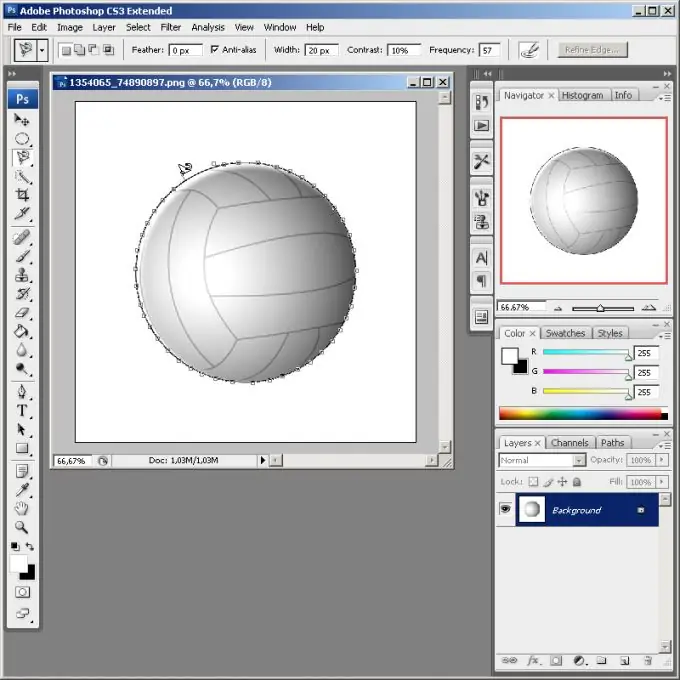
Pas 6
Comenceu a utilitzar una màscara ràpida per seleccionar objectes o grups d'objectes amb formes complexes. Activeu la màscara prement la tecla Q o el botó Edita en mode de màscara ràpida de la barra d'eines. Establiu el color de primer pla en negre. Seleccioneu l'eina Cubell de pintura. Feu clic a qualsevol lloc de la imatge. Activeu l'eina Pinzell. Ajusteu els paràmetres del seu funcionament mitjançant els controls del tauler superior. Establiu el color de primer pla en blanc.
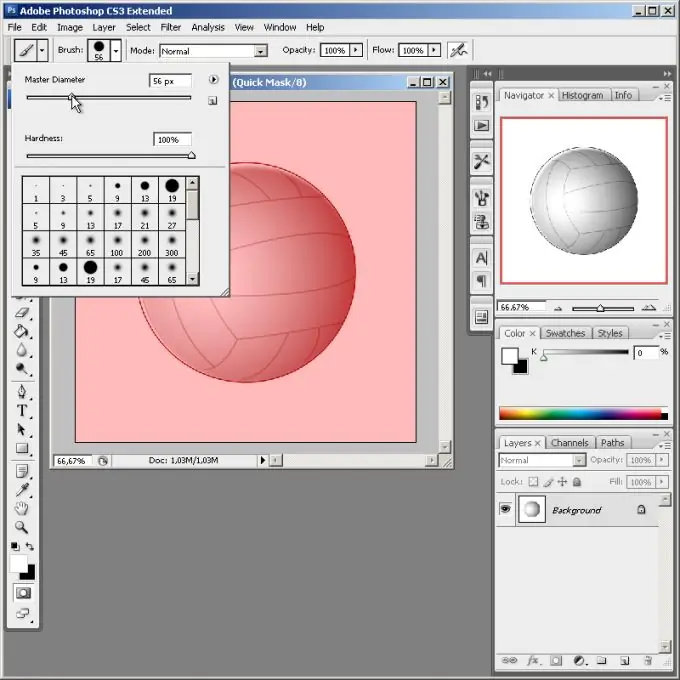
Pas 7
Seleccioneu objectes. Traieu-los la màscara pintant amb un pinzell. Canvieu temporalment al negre per corregir zones inexactes. Desactiveu la màscara de la mateixa manera que es va habilitar.






